Laden von Einstellungsdaten
Laden (importieren) Sie die vom Gerät exportierten Daten. Sie können auch die Einstellungen von einem anderen Gerät importieren, wenn es sich um dasselbe Modell wie das Ihres Geräts handelt.
1
Starten Sie Remote UI, und melden Sie sich im Systemmanager-Modus an. Starten von Remote UI
2
Klicken Sie auf [Einstellungen/Registrierung].
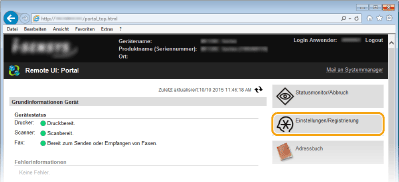
3
Klicken Sie auf [Import/Export]  [Import].
[Import].
 [Import].
[Import].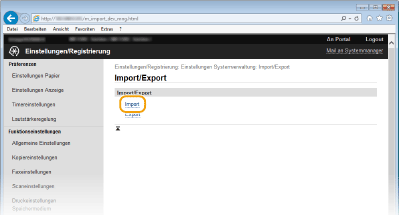
4
Wählen Sie die zu importierenden Einstellungen aus.
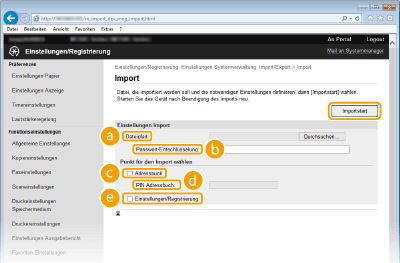
 [Dateipfad]
[Dateipfad]Klicken Sie auf [Durchsuchen], und wählen Sie die Datei aus.
 [Passwort-Entschlüsselung]
[Passwort-Entschlüsselung]Geben Sie das Passwort ein, das beim Export der Einstellungen festgelegt wurde.
 [Adressbuch]
[Adressbuch] Für den Import der Adressbuchdaten aktivieren Sie das Kontrollkästchen.

Beim Importieren der Adressbuchdaten werden die derzeit im Gerät gespeicherten Adressbucheinträge überschrieben.
 [PIN Adressbuch]
[PIN Adressbuch] Wenn das Adressbuch durch einen Code geschützt ist, geben Sie den Code für das Adressbuch ein. Festlegen einer PIN für das Adressbuch
 [Einstellungen/Registrierung]
[Einstellungen/Registrierung]Aktivieren Sie dieses Kontrollkästchen, um die Geräteeinstellungen zu importieren.
5
Klicken Sie auf [Importstart].
6
Klicken Sie auf [OK].
Die ausgewählten Einstellungsdaten werden in das Gerät geladen.
7
Klicken Sie auf [OK].
Wenn in Schritt 4 das Kontrollkästchen [Einstellungen/Registrierung] aktiviert wurde, wird das Gerät automatisch neu gestartet.